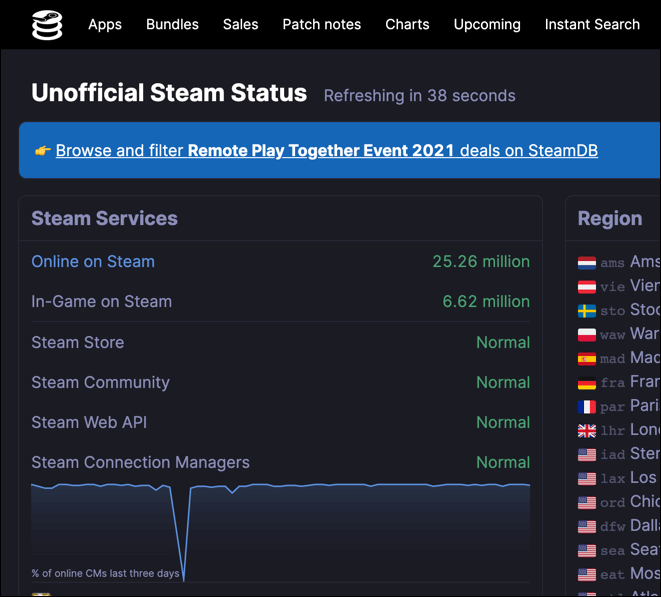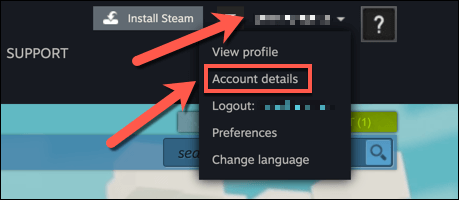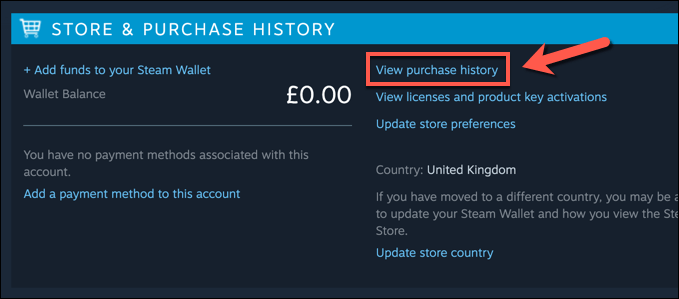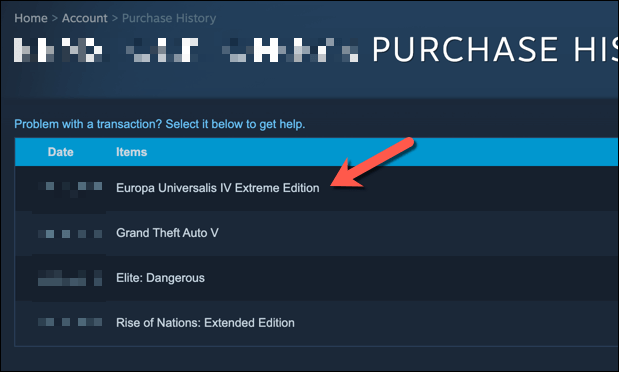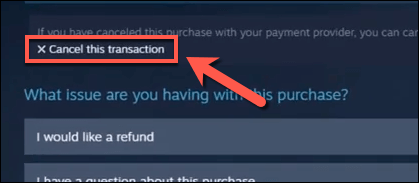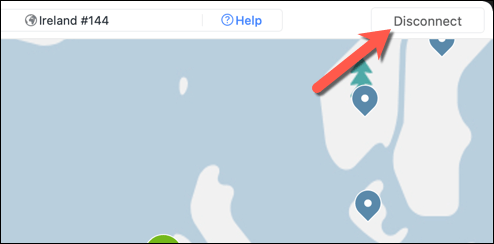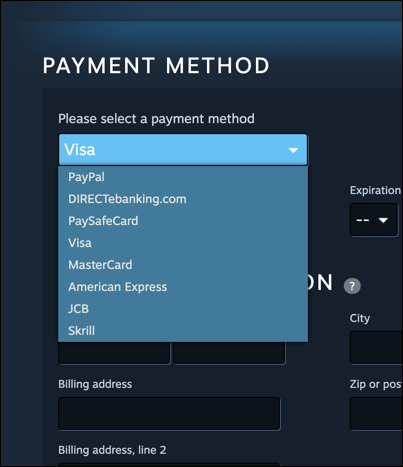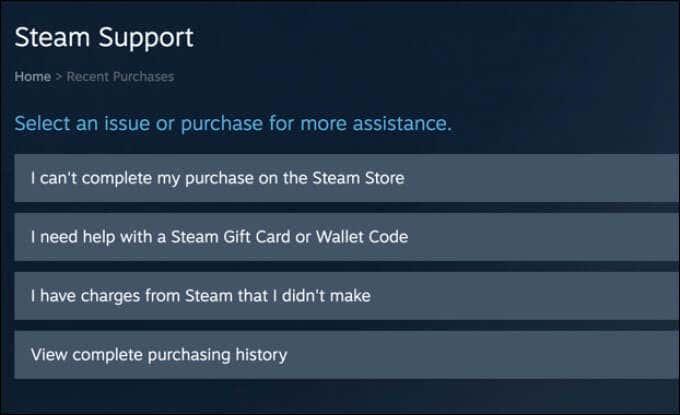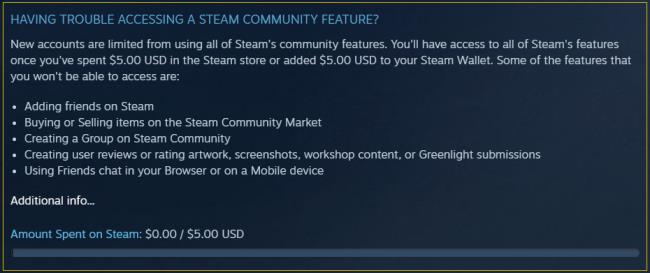Jos olet PC-pelaaja, on melkein varmaa, että sinulla on Steam-tili. Aloittelijat Steam-käyttäjät ja ammattipelaajat voivat hyödyntää tuhansia pelejä, jotka ovat helposti ladattavissa Steamista, yksinkertaisista pulmapeleistä intensiivisiin ensimmäisen persoonan räiskintäpeleihin.
Vaikka voit esikatsella maksullisia Steam-pelejä ilmaiseksi tai jopa pelata monia ilmaisia pelejä, monet alustalla saatavilla olevista parhaista Steam-peleistä edellyttävät niiden ostamista. Valitettavasti Steamin odottava tapahtumavirhe voi pysäyttää sinut jäljilläsi. Jos huomaat tämän virheen, sinun on korjattava ongelma seuraavasti.

Tarkista Steam-katkosten varalta
Steam-tapahtumaan liittyvä ongelma ei aiheuta hälytyksiä, ja voit yleensä ratkaista sen noudattamalla muutamaa yksinkertaista vaihetta (tai antamalla ostoksen käsitellä kokonaan, mikä voi viedä muutaman minuutin). Ennen kuin yrität ostaa uutta, saatat haluta tarkistaa, että Steam-alusta on täysin toimintakuntoinen.
Jos Steamin palvelimet eivät toimi, ostoksesi saattaa olla epävarmassa odottamassa, että Steam käsittelee sen kokonaan. Voit tarkistaa nopeasti, onko tämä tilanne, lataamalla Steam-verkkosivusto tai käyttämällä tiettyjä kolmannen osapuolen palveluita, kuten epävirallista Steam Status -sivustoa .
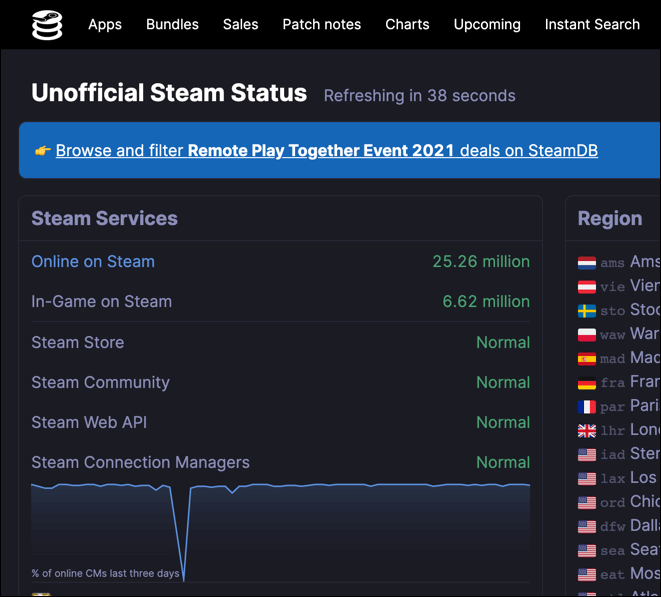
Vaikka Steam-verkkosivusto latautuu, taustalla voi olla ongelmia Steam API:ssa tai muissa sisäisissä järjestelmissä, mukaan lukien Steamin tapahtumaprosessori. Jos Steam Status -sivuston tiedot viittaavat normaaliin liikenteeseen ja tapahtuma on ollut vireillä useita minuutteja, voit peruuttaa sen noudattamalla alla olevia ohjeita.
Muista kuitenkin, että Steam-verkkosivusto palvelee raskasta liikennekuormaa tiettyinä aikoina vuodesta, kun Steam-myynti on käynnissä. Nämä suositut myynnit voivat aiheuttaa viivästyksiä maksujen käsittelyssä. Joten jos näet Steam odottamassa tapahtumavirheen myynnin aikana, odota 10 tai 20 minuuttia ennen kuin yrität mitään muuta.
Tarkista ostohistoriasi ja peruuta lisätapahtumat
Vaikka odottava tapahtuma Steamissä yleensä ratkeaa itsestään, niin ei aina ole. Jos et voi ladata tai pelata pelejäsi 10 tai 20 minuutin kuluttua, sinun tulee tarkistaa Steam-ostohistoriasi ja tarvittaessa peruuttaa tapahtuma. Sinun on ehkä tehtävä tämä, jos esimerkiksi käyttämäsi maksukortti on vanhentunut.
- Voit tehdä tämän siirtymällä Steam-sivustolle verkkoselaimella ja kirjautumalla sisään. Valitse oikeasta yläkulmasta tilisi nimi ja valitse sitten avattavasta valikosta Tilin tiedot .
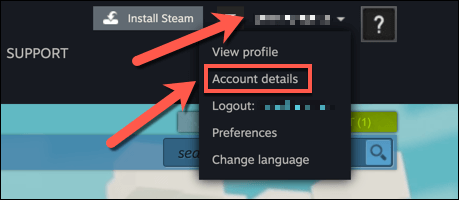
- Valitse Tilin tiedot -valikosta Näytä ostohistoria -linkki Kauppa- ja ostohistoria -osiossa.
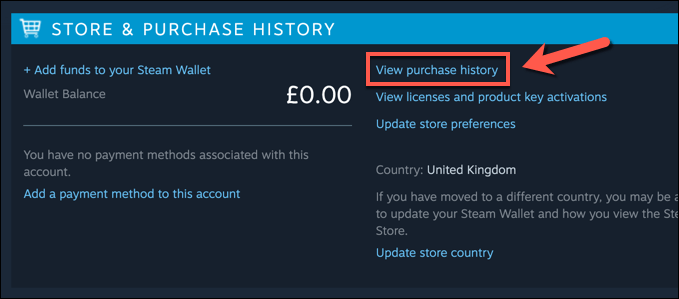
- Valitse Ostohistoria -valikosta odottava tapahtuma. Odotetut tuotteet, jotka ovat odottamassa, näkyvät Odottavat ostot -kategoriassa Tyyppi - luokassa.
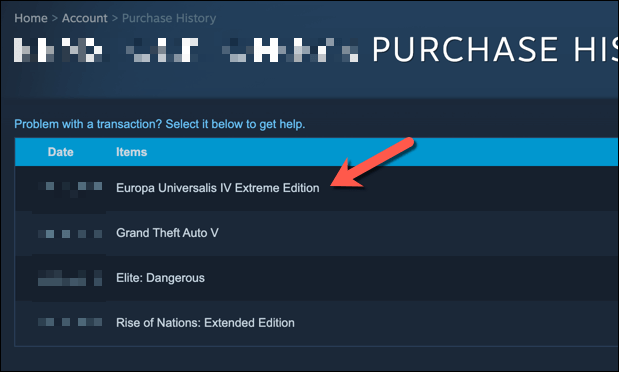
- Valitse odottavan tapahtumasi tukisivulla Peruuta tämä tapahtuma -vaihtoehto. Tämä peruuttaa oston ja tapahtumasi nykyisestä vaiheesta riippuen hyvitetään. Vahvista ostoksesi peruuttaminen noudattamalla muita näytön ohjeita.
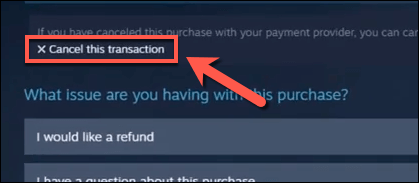
Poista käytöstä kaikki VPN- tai välityspalvelinyhteydet
Jos olet varma, että Steam-verkkosivusto on täysin toiminnassa, sinun kannattaa tarkistaa yhteytesi ongelmien varalta, jotka voivat estää tapahtumia. Jos esimerkiksi käytät virtuaalista yksityisverkkoa tai välityspalvelinyhteyttä henkilöllisyytesi piilottamiseen, Steam voi merkitä ostoksesi mahdollisesti vilpillisenä ja keskeyttää sen lisätarkastuksia varten.
VPN-yhteydet, erityisesti suurten VPN-palveluntarjoajien, käyttävät yleensä useita IP-osoitteita, jotka ovat hyvin tunnettuja, helposti tunnistettavia ja usein väärin käytettyjä. Sen sijaan, että vaarantaisi mahdollisen vilpillisen pelin oston, Steam voi keskeyttää tai estää tapahtuman VPN- tai välityspalvelinyhteydessä rajoittaakseen itsellesi (ja Steamille itselleen) aiheutuvia riskejä.
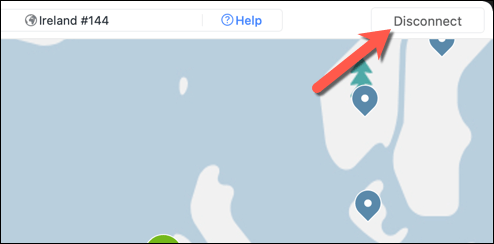
Tämä on epätodennäköisempää yritysverkossa tai VPN:ssä, jossa IP-osoitteita ei todennäköisesti ole suojattu. Yritysverkoissa voi kuitenkin esiintyä muita ongelmia (kuten työympäristöön sopimattoman liikenteen estäminen), joten sinun kannattaa keskustella verkonvalvojan kanssa ennen ostosten tekemistä.
Jos VPN tai välityspalvelin ei ole ongelma, mutta uskot silti, että yhteys on viallinen, sinun kannattaa vaihtaa toissijaiseen yhteyteen tapahtuman suorittamiseksi, kuten mobiilidatayhteyteen älypuhelimella.
Käytä toista maksutapaa
Kun olet peruuttanut odottavan tapahtuman, seuraava vaihe on yrittää sitä uudelleen. Ennen kuin teet tämän, sinun kannattaa kuitenkin harkita toisen maksutavan käyttöä. Jos edellinen maksutapasi on estetty, rajoitettu tai tiedot ovat vanhentuneet, tapahtuma ei välttämättä mene läpi.
Tämä pätee erityisesti, jos käytät maksutapaa, joka ei vastaa nimeäsi tai kansallisuuttasi Steamissä. Steam tukee useita maksutapoja, kuten luotto- tai pankkikortteja ja PayPalia.
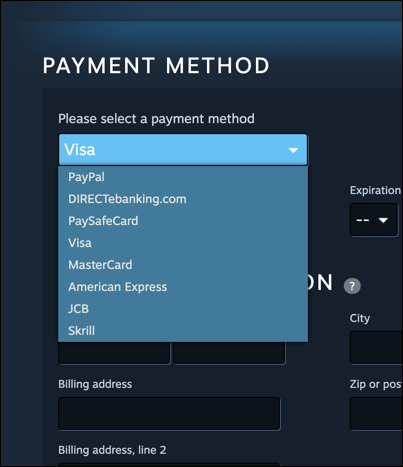
Jos tämä ei auta, voit myös nähdä, ostaako joku muu Steam-tilin haltija tuotteen sinulle lahjaksi, jos hänen maksunsa käsitellään ongelmitta. Tämän ostovaihtoehdon avulla Steam-tilin omistajat voivat ostaa pelejä ja lahjoittaa ne suoraan muille.
Ota yhteyttä Steam-tukeen (ja maksupalveluntarjoajaasi)
Jos nämä menetelmät eivät korjaa Steamin odottavaa tapahtumavirhettä, on aika ottaa yhteyttä Steamin tukitiimiin . Steam saattaa pystyä antamaan lisätietoja siitä, miksi tapahtuma on odottamassa ja miksi sitä ei ole käsitelty.
Steamin pitäisi esimerkiksi pystyä vahvistamaan, onko maksutapasi estetty vai eikö maksua ole hyväksytty. Steam-tukihenkilöt saattavat pystyä tunnistamaan muita Steam-tiliisi liittyviä ongelmia, jotka estävät tapahtuman, ja tunnistaa mahdollisia ratkaisuja, kuten sähköpostitilisi vahvistamisen.
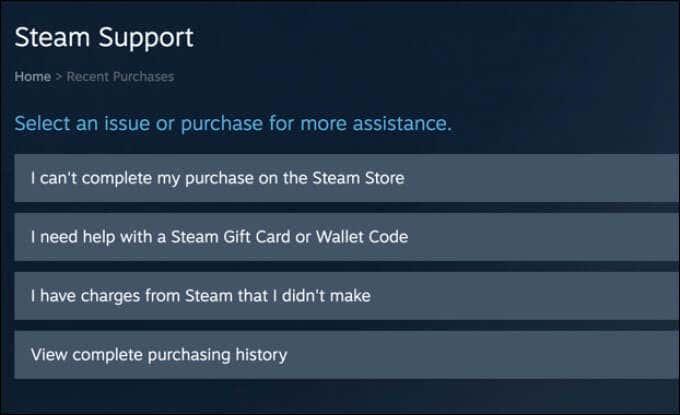
Sinun on ehkä myös keskusteltava pankkipalveluntarjoajaltasi, jos maksusi estetään, varsinkin jos Steam-ostoksesi viivästyvät tai estetään säännöllisesti.
Sinun on ehkä valtuutettava tapahtuma henkilökohtaisesti, jotta se voi tapahtua, jos näin tapahtuu, tai harkitse muita tapoja ostaa Steam-pelejä pitkällä aikavälillä, kuten lahjakortteja tai lahjaostoja.
Nauti pelaamisesta Steamissä
Kun olet ratkaissut tililläsi olevan Steamin odottavan tapahtuman virheen, sinun pitäisi pystyä nauttimaan ostamistasi peleistä haluamallasi tavalla. Voit suoratoistaa Steam-pelejä esimerkiksi Android-laitteille , jolloin voit pelata niitä mobiililaitteella. Haluat ehkä määrittää Steam Linkin suoratoistoa varten myös muun tyyppisille laitteille.
Jos sinulla on kuitenkin edelleen ongelmia itse Steamin kanssa, sinun on ehkä suoritettava asiakas järjestelmänvalvojan tilassa . Kun Steam toimii, sinun kannattaa harkita Steam Broadcastingin käyttöä pelin jakamiseen muulle maailmalle. Vaikka saatat löytää suuremman yleisön suoratoistamalla Twitchissä tai sen sijaan Twitch-vaihtoehdossa .
Steam-sivuston käyttäminen
Toinen kiertotapa odottavan tapahtuman virheilmoituksen ympärille on käyttää Steam-verkkosivustoa ostoksen tekemiseen tililläsi. Vaikka maksujärjestelmä on sama molempien alustojen välillä, Steam-asiakasohjelmassa on joskus Internet-ongelmia tiettyjen porttien vuoksi.
Yritä kirjautua sisään tilillesi Steam-verkkosivustolla ja yritä tehdä sama tapahtuma uudelleen. Jos tapahtuma onnistuu, voit helposti kuluttaa/käyttää ostamaasi tuotetta Steam-asiakkaalla millä tahansa tietokoneella.
Kuinka voin avata kaikki Steam-tilini ominaisuudet?
Jos olet vasta aloittamassa Steamin käyttöä, et luultavasti tiedä, miksi joitain ystävillesi saatavilla olevia ominaisuuksia ei löydy mistään.
Siksi lisäsimme tietoja perustilistäsi ja kaikkien ominaisuuksien lukituksen avaamisesta.
➡ Uusia tilirajoituksia
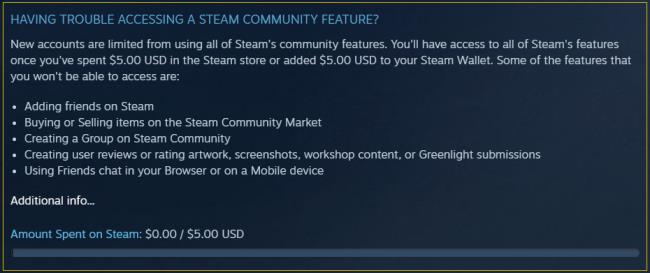
Mahdollisten vilpillisten toimien estämiseksi Steam asettaa joitain rajoituksia uusille tileille:
- Et saa ostaa tai myydä tuotteita Steam Community Marketissa
- Kavereita ei voi lisätä Steamiin
- Et voi luoda ryhmää Steam-yhteisössä
- Ei myöskään ole vaihtoehtoja tuottaa arvosteluja tai arvioida muiden jäsenten taideteoksia, kuvakaappauksia, työpajan sisältöä tai Greenlight-lähetyksiä.
- Ystävät-chatia ei myöskään voi käyttää selaimessasi tai mobiililaitteella
➡ Nosta rajoituksia
Kaikki nämä rajoitukset voidaan poistaa, jos käytät vähintään 5 dollaria Steamissa ostamalla pelin, hyödyntämällä lahjakortin tai sisällyttämällä summan Steam-lompakkoosi.
Tietenkin, jos käytät mitä tahansa valuuttaa, summa muunnetaan automaattisesti päivittäisillä valuuttakursseilla.